Kā noņemt melno joslu monitorā?

Monitors ir būtiska sastāvdaļa jebkuram datoram. Viss darbs aiz ierīces nav pabeigts bez paša displeja. Mūsdienu tehnoloģijas mums ir devušas visaugstākās kvalitātes ekrānus, uz kuriem attēls izskatās ļoti bagātīgs un reālistisks. Diemžēl ne viens lietotājs nav pasargāts no problēmām, strādājot ar šādām ierīcēm. Kā noņemt melno joslu monitorā? Kā to vispār konfigurēt? Varbūt tas ir jautājums par videokartes draiveriem vai attēla izvades iestatījumiem. Lai atrisinātu problēmu, varat izmantot dažādas novēršanas metodes. Šodien runāsim par visām šī pazīstamā izgudrojuma pielāgošanas niansēm.
uz saturu ↑Iestatījumi operētājsistēmai Windows 7
Lai atrisinātu nokavēto problēmu ar melnām svītrām, varat mēģināt izpildīt šādus norādījumus:
- Ieslēdziet ierīci un gaidiet, līdz tiek ielādēta operētājsistēma Windows. Pārliecinieties, vai displejs ir pievienots datora sistēmas blokam.
- Pēc lejupielādes noklikšķiniet ar peles kreiso taustiņu uz ikonas “Sākt” un dodieties uz sadaļu “Vadības panelis”.
- Jūs redzēsit konteksta izvēlni ar milzīgu ikonu skaitu, kas atbild par dažādām darbībām. Jums jāiet uz cilni “Ekrāns”.
- Tagad jums jādodas uz opciju “Ekrāna izšķirtspējas iestatīšana”. Pirms jums tiks atvērts dialoglodziņš, kurā jums jāizvēlas iestatījums “Advanced Settings”.
- Atliek doties uz “Grafisko raksturojumu” un tālummaiņas iestatījumos atlasīt “Zoom to full screen”.
Visbiežāk iepriekš aprakstītās manipulācijas palīdz noņemt melnās joslas monitorā sānos, virs un zem. Ja pēc tam, kad visas darbības nav mainījušās, jums būs jāizmanto citas traucējummeklēšanas metodes.
uz saturu ↑Svarīgi! Svītrām ir atšķirīga krāsa, un atkarībā no tā, kā tās izpaužas, jūs varat atpazīt to parādīšanās iemeslu. Iespējams, ka tas nav kritisks jautājums. Jebkurā gadījumā tas ir jāsaprot laicīgi, lai neizraisītu pilnīgu sistēmas kļūmi un visu jūsu datu zaudēšanu.
Šai tēmai mēs veltījām atsevišķu ziņu. "Monitora vertikālās svītras".
Instalējiet videokartē jaunus draiverus
Iespējams, ka šo defektu izraisa problēmas ar videokartes draiveru versiju.
Svarīgi! Dažas attēlu izvades ierīces neatgriežas normālā darbībā pat pēc vēlamās izšķirtspējas iestatīšanas. Attēls vienkārši pārstāj stiepties pa visu ekrānu, atstājot nelāgas svītras abās pusēs.
Lai no tā atbrīvotos, varat izmēģināt šo metodi:
- Vispirms jums jāapmeklē videokartes izdevēja oficiālā vietne.
- Visu ražotāju vietnēm ir līdzīgs darbības princips, tāpēc jums būs jādodas uz atbalstu un jāizvēlas sadaļa “Draiveri”.
- Pēc tam jāaizpilda tukšie lauki, jāievada personālā datora dati un video apstrādes mikroshēmas modelis.
- Jums vajadzētu būt novirzītam uz saiti uz vietni, kurā ir jaunākie draiveri, no kurienes jums tie jāielādē un jāinstalē.
- Pēc šīm darbībām jums jāiet uz iestatījumu izvēlni un jāiestata ierīces modeļa maksimālā pieļaujamā izšķirtspēja.
Svarīgi! Lai izvairītos no pārpratumiem saderības principos, pārbaudiet iestatījumus pēdējos mērogošanas parametru vienumos iestatījumos.
Iestatījumos jums jāatrod līnija ar nosaukumu “Mērogošanas iestatījumi” un jāpārvieto slīdnis pa vienumu “Saspiestā skenēšana - paplašināta skenēšana”, lai attēls aizpildītu visu displeju.
Svarīgi! Ir arī vērts pārliecināties, vai attēls ir kalibrēts un atrodas tieši centrā.
Kā noņemt melnos laukus no monitora, ja iepriekšminētais nepalīdz?
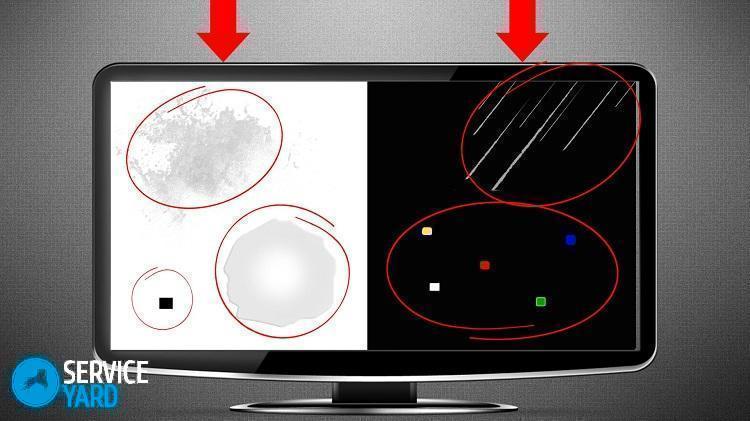
Iestatiet pareizo kadru ātrumu
Daži lietotāji iesaka izmantot šo problēmu novēršanas metodi:
- Ar peles labo pogu noklikšķiniet uz tukšas darbvirsmas vietas.
- Tiks atvērta konteksta izvēlne, kurā jums klēpjdatora vai datora ekrānā jāizvēlas sadaļa “izšķirtspēja”.
- Jums priekšā parādīsies logs ar četrām dažādām cilnēm, jums jāiet uz cilni “Monitor”.
- Atrodiet “Monitora iestatījumi” un iestatiet citu kadra atsvaidzes intensitāti uz augšu vai uz leju.
Šīs manipulācijas var palīdzēt atrisināt problēmu.
uz saturu ↑Svarīgi! Ir arī citas situācijas, kad pēkšņi nesaprotamu simptomu parādīšanās notiek datorā. Pievienojiet grāmatzīmi citam rakstam, un, iespējams, atradīsit arī instrukcijas par to kā noņemt rāmi no monitora.
Videokartes “grauzdēšana”
Pastāv iespēja, ka mikroshēma nedaudz attālinās no videokartes, kas izraisa artefaktus kaitinošu svītru veidā. Vidyuha “remonts” ir šāds:
- Izjauciet sistēmas bloku ar Phillips skrūvgriezi un atvienojiet video karti no mātesplates.
- Dzesēšana ir jānoņem no izvilktās ķēdes. Mēs paņemam ierīci un ejam uz plīts.
- Ieslēdziet degli un turiet daļu ar pincetēm augstāk virs uguns. Mikroshēmojumam būtu jānosēžas uz visas struktūras.
- Mēs atdzesējam sastāvdaļu un pārbaudām. Šai metodei varat izmantot arī matu žāvētāju.
uz saturu ↑Svarīgi! Daudzas datoru ekrānu problēmas rodas tā vienkāršā iemesla dēļ, ka tos notīra ar jebko - parastajām lupatām putekļiem, spirtam, mazgāšanas želejām. Lai tas nenotiktu ar jums, noteikti izlasiet par kā noslaucīt datora ekrānu.
Filmētais materiāls
Tagad jūs zināt, kā četros dažādos veidos noņemt melnās joslas monitora sānos, labajā pusē un apakšā. Acīmredzot, neidentificējot defekta cēloni, jums nāksies ķerties pie jebkura no tiem pēc nejaušības principa, taču jebkurā gadījumā sliktāk nerīkosities. Izmantojiet iepriekš minētos padomus, un jums veiksies!






